Określanie wersji CentOS
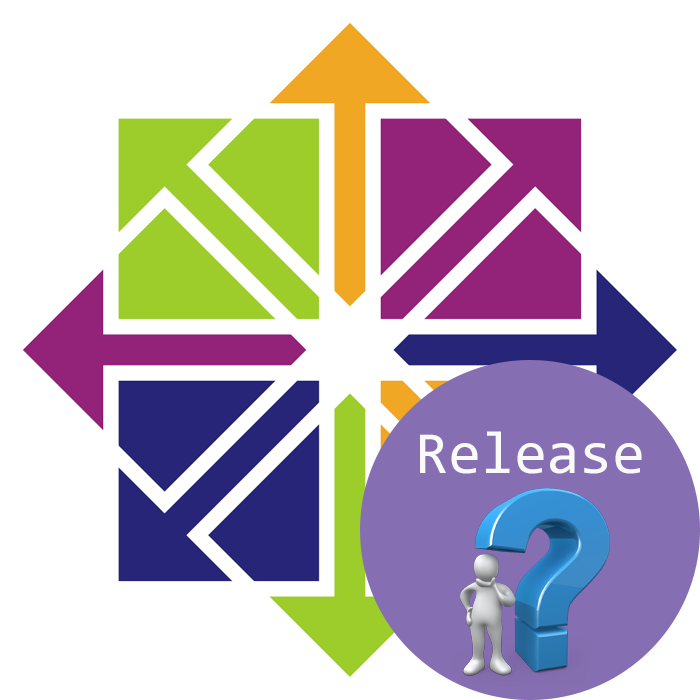
Twórcy systemu operacyjnego CentOS obsługują obecnie trzy gałęzie platformy - 5, 6 i 7. Każda z tych gałęzi ma swoje własne wersje, które są dostępne do pobrania na oficjalnej stronie internetowej. Czasami użytkownik musi wiedzieć, którego zespołu używa teraz. Jeśli nie możesz zapamiętać takich informacji samodzielnie, wbudowane i dodatkowe narzędzia systemu operacyjnego przychodzą na ratunek, a wszystkie działania są wykonywane za pośrednictwem klasycznej konsoli.
Treść
Określ wersję CentOS
W wersji CentOS kilka cyfr jest wskazywanych jednocześnie, z których każda ma własne znaczenie, na przykład 7.6.1810 . Tutaj 7 to wersja główna, 6 to wersja podrzędna, a 1810 to kod daty wersji podrzędnej. Dzięki tym wartościom użytkownik może łatwo znaleźć niezbędne informacje i zastosować je w odpowiednim polu. Istnieje wystarczająco dużo poleceń, aby określić montaż, radzimy zwrócić uwagę tylko na niektóre z nich. W dzisiejszym artykule omówimy tylko takie użyteczne narzędzia.
Metoda 1: komenda lsb_release
Standaryzacja wewnętrznego systemu CentOS jest realizowana dzięki standardowej Linuksowej Standardowej Bazie (LSB). Polecenie lsb_release , które umożliwia znalezienie informacji o standardowej bazie danych, jest obsługiwane przez wszystkie wersje danego systemu operacyjnego i może być używane do wyświetlania bieżącej kompilacji platformy. W tym celu:
- Otwórz „Terminal” przez menu główne lub kontekstowe, które jest wywoływane przez naciśnięcie RMB w wolnym obszarze pulpitu.
- Wpisz
lsb_release -a, a następnie naciśnij klawisz Enter . - Jeśli zamiast wersji wyjściowej otrzymasz powiadomienie, że polecenie nie zostało znalezione, musisz dodać do systemu biblioteki narzędziowe.
- Dlatego konieczne jest zarejestrowanie
sudo yum install redhat-lsb-core. - Uwierzytelnij konto administratora, wprowadzając do niego hasło.
- Zaakceptuj pobieranie nowych komponentów, wybierając opcję y .
- Po udanej instalacji wpisz ponownie
lsb_release -a, po czym zobaczysz kilka linii z informacjami, wśród których będzie „Release” .
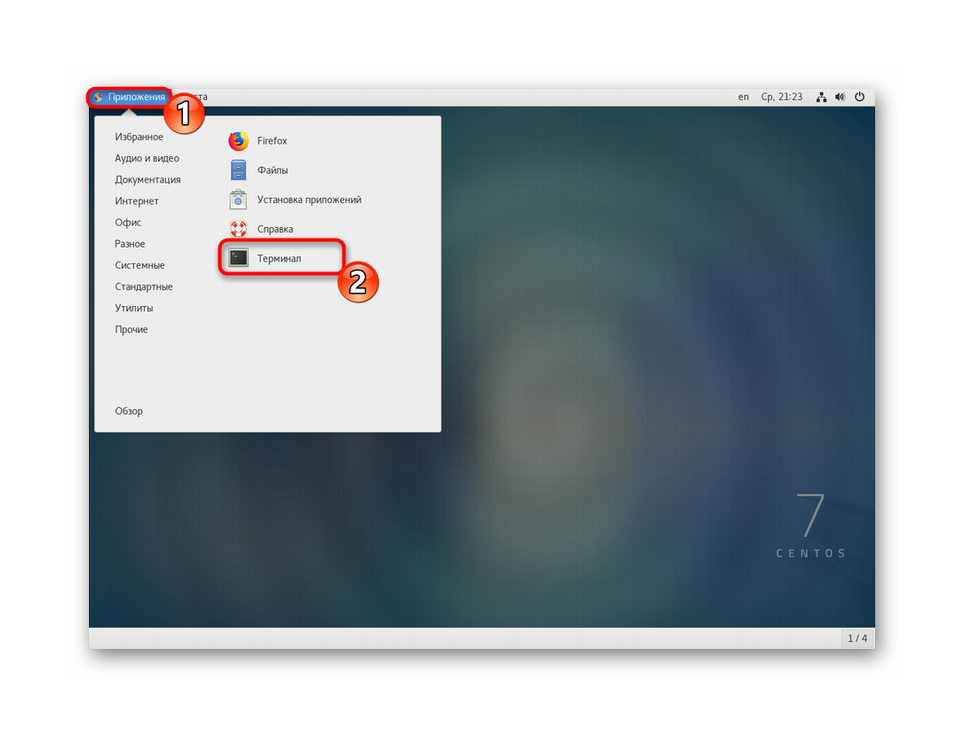
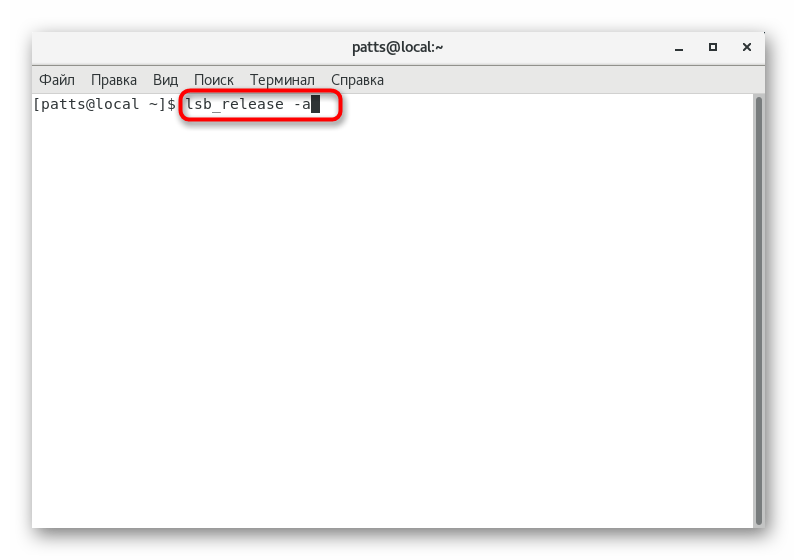
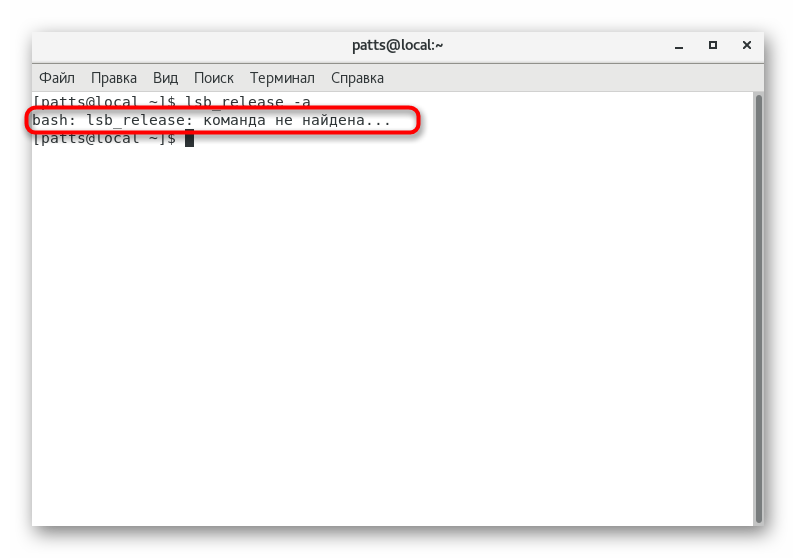
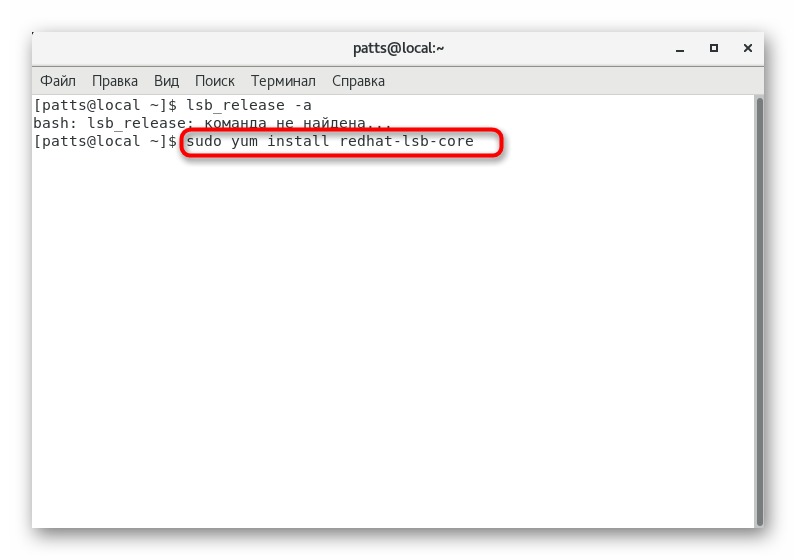
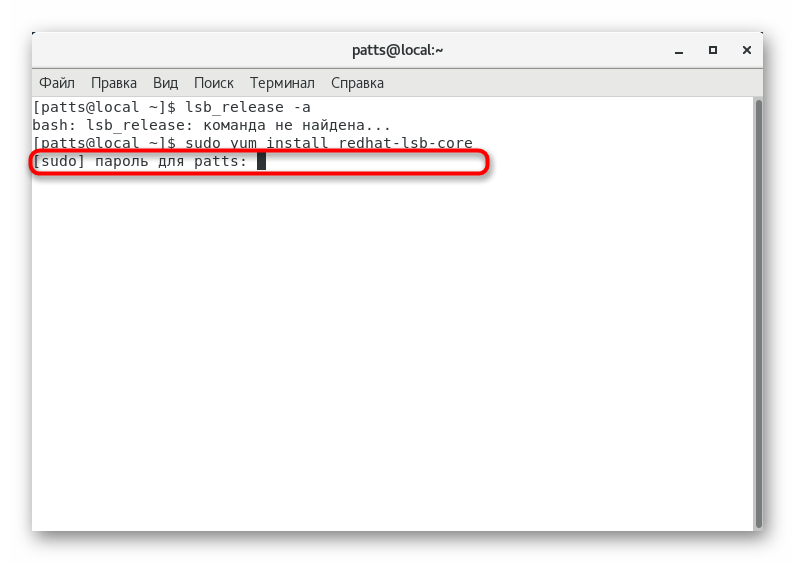
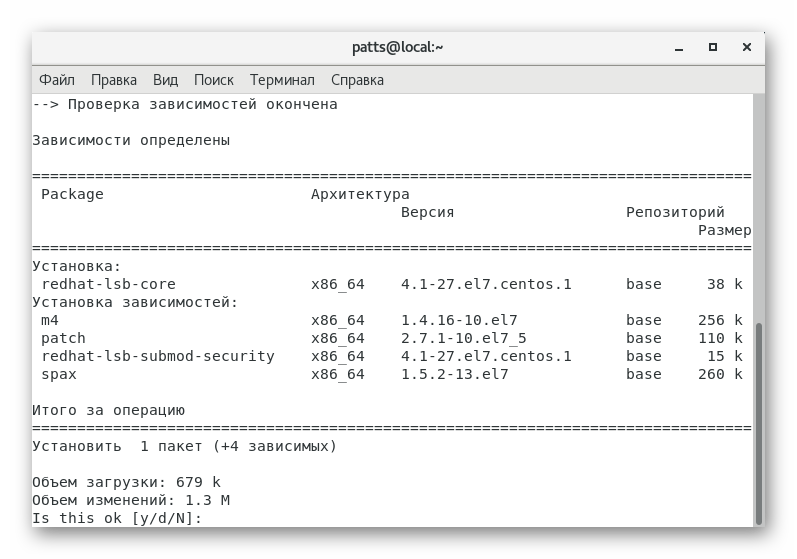
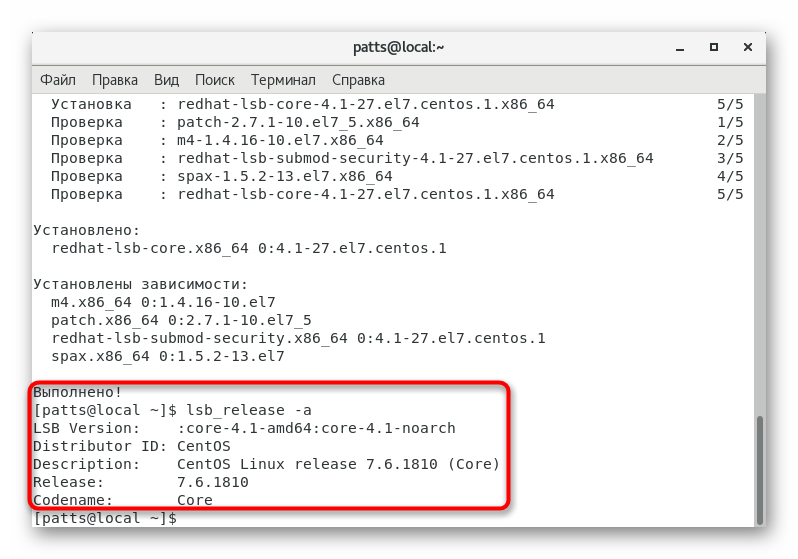
Jeśli z jakiegoś powodu polecenie to nie jest odpowiednie dla ciebie lub z powodu jego braku w systemie, niemożliwe jest pobranie niezbędnych komponentów z Internetu, zalecamy skorzystanie z innych wersji wyświetlania wersji CentOS przy użyciu wbudowanych poleceń.
Metoda 2: Narzędzie RPM
Doświadczeni użytkownicy prawdopodobnie wiedzą, że RPM (Red Hat Package Manager) to narzędzie do zarządzania pakietami w dystrybucjach opartych na silniku Red Hat. CentOS jest jedną z takich platform. Faktem jest, że narzędzie rpm ma jeden specjalny argument, który umożliwia wyświetlenie nowej linii z danymi o bieżącej wersji systemu. Aby to zrobić, musisz uruchomić konsolę i wstawić tam linię rpm --query centos-release .
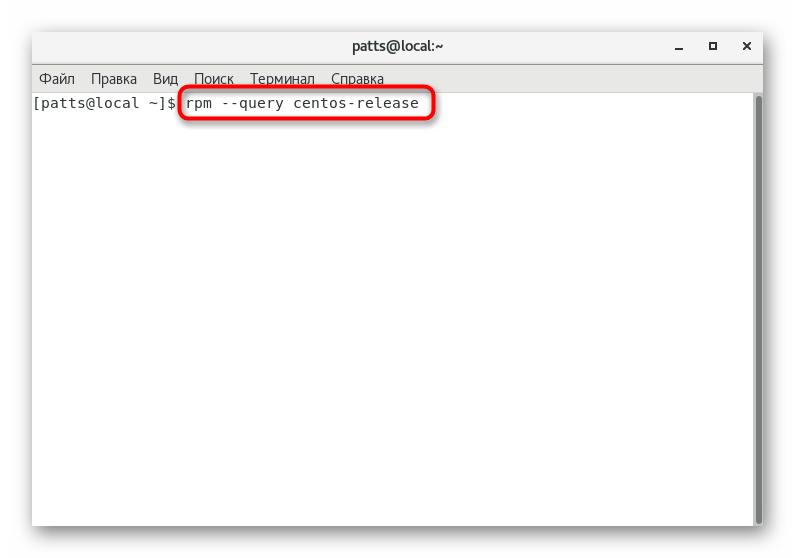
Po aktywacji polecenia pojawi się nowa linia z interesującymi Cię informacjami. Tutaj będzie wyświetlana nie tylko wersja kompilacji, ale także jej architektura, na przykład centos-release-7-6.1810.2.el7.centos.x86_64 .
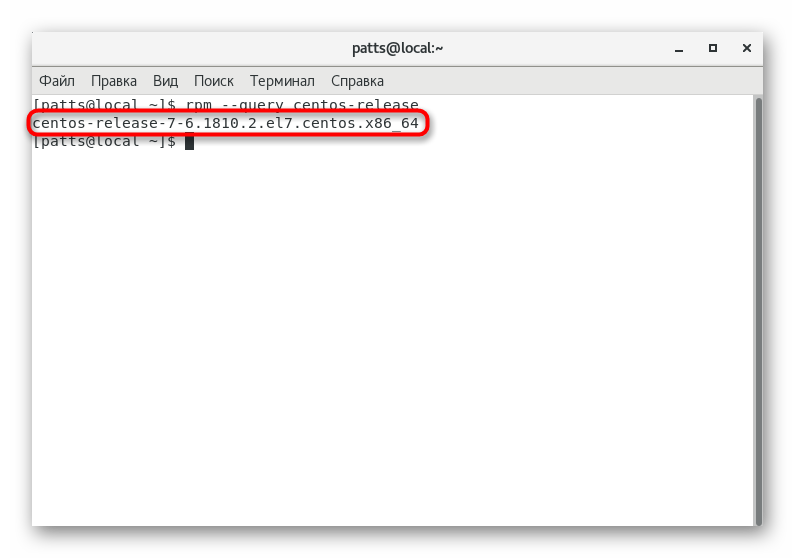
Metoda 3: polecenie cat
Standardowy dla wszystkich dystrybucji opartych na jądrze Linuksa, polecenie cat służy do przeglądania zawartości plików w dowolnym formacie, w tym plików konfiguracyjnych. Na naszej stronie znajduje się już artykuł poświęcony szczegółowej analizie działań tego narzędzia, link do którego znajdziesz poniżej.
Zobacz także: Przykłady komend dla Linuksa
Dzisiaj chcemy zatrzymać tylko przeglądanie dwóch plików, a aby zapoznać się z pierwszym, należy zarejestrować cat /etc/centos-release .
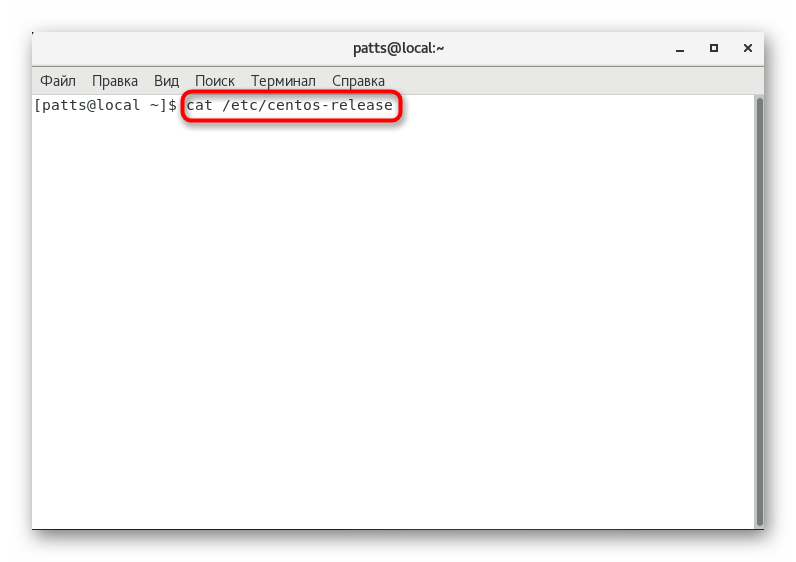
Aktywując polecenie, w następnym wierszu otrzymasz wymagane dane.
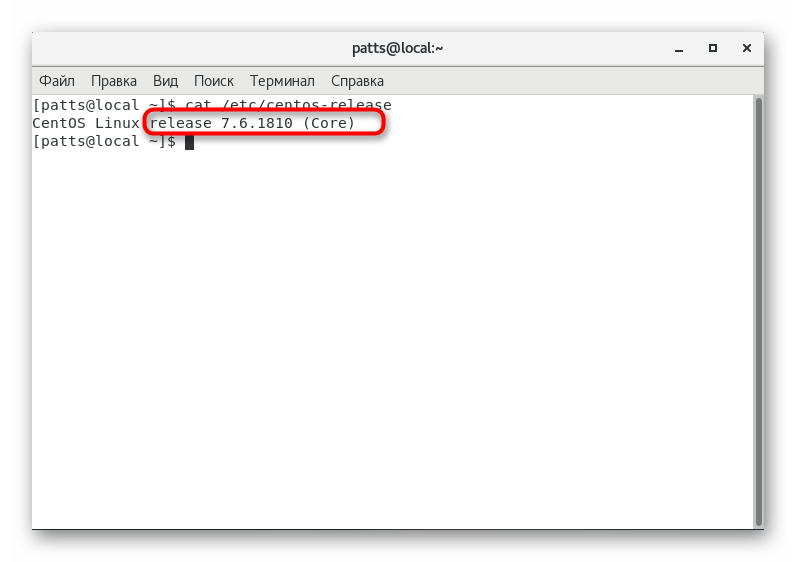
Jednak nie wszyscy użytkownicy są zadowoleni z faktu, że plik sprawdzony powyżej zawiera tak mało informacji. Czasami może być konieczne zidentyfikowanie identyfikatora lub łącza do oficjalnej strony wersji. W takim przypadku zalecamy przeglądanie zawartości /etc/os-release za pomocą tego samego polecenia cat .
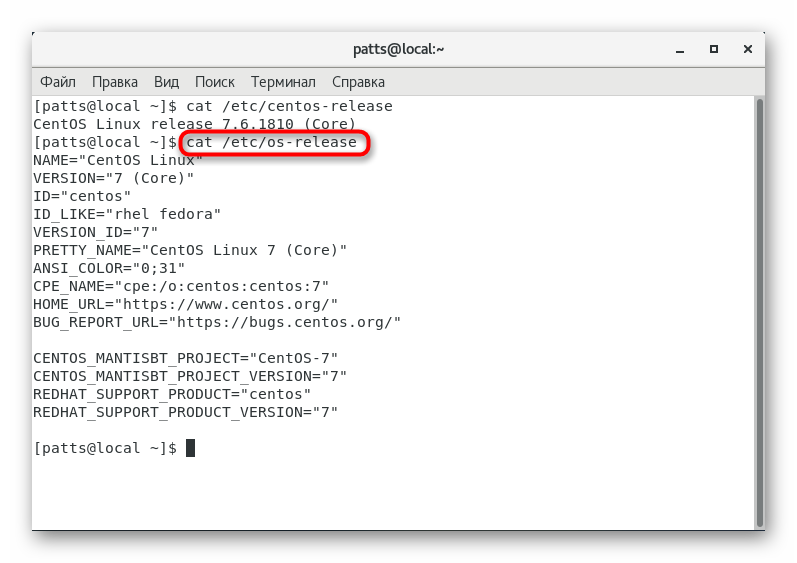
Metoda 4: komenda hostnamectl
hostnamectl jest standardową komendą CentOS, która pozwala znaleźć informacje o nazwie hosta, parametrach wirtualizacji, wersji jądra i architekturze systemu. Ponadto można go użyć i, jeśli to konieczne, określić aktualny montaż platformy. Następnie w konsoli wystarczy wpisać hostnamectl i kliknąć Enter .
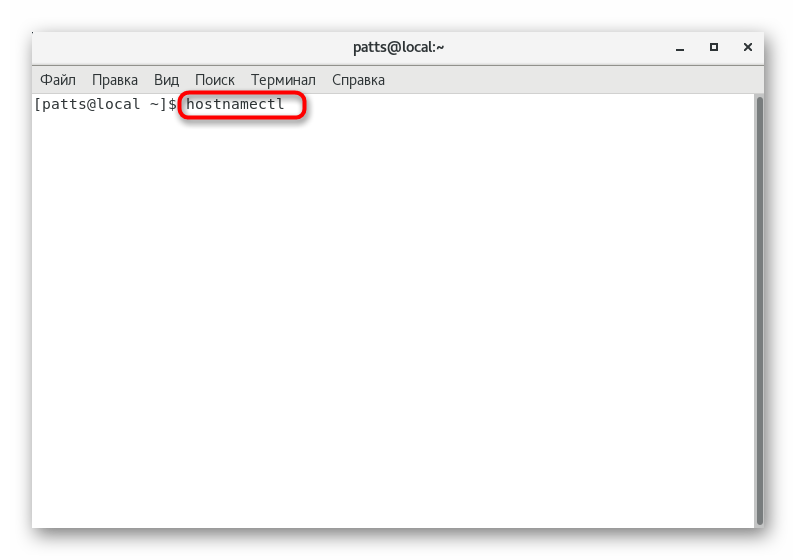
Spośród wszystkich linii zwróć uwagę na „System operacyjny” : po dwukropku zostanie wyświetlona wersja systemu operacyjnego. Jak widać, wyświetlana jest tylko gałąź. Właśnie dlatego, że ta metoda nie jest odpowiednia dla wszystkich użytkowników, umieściliśmy ją na końcu.
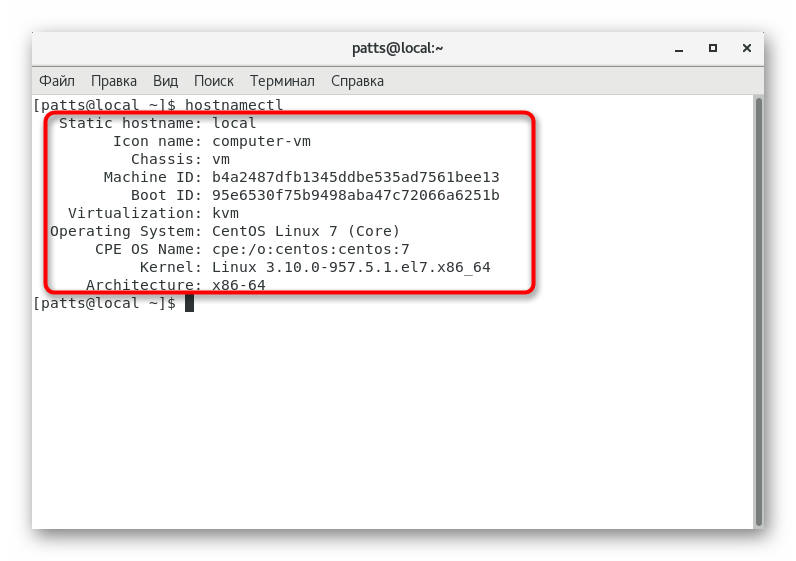
Na tym kończy się nasz artykuł. Wystarczy zapoznać się z każdą z powyższych metod i wybrać najbardziej optymalną w obecnej sytuacji lub wydawać się najprostszą.